TROJ_DROIDPAK.A
Trojan:Win32/Droidpak.A(Microsoft), Trojan.Droidpak(Symantec), Trojan.Win32.AndrFakeBankDl(Ikarus)
Windows 2000, Windows Server 2003, Windows XP (32-bit, 64-bit), Windows Vista (32-bit, 64-bit), Windows 7 (32-bit, 64-bit)


Threat Type: Trojan
Destructiveness: No
Encrypted: Yes
In the wild: Yes
OVERVIEW
This is a malware that downloads and installs malicious apps onto any Android device connected to the affected PC. The apps are malicious versions of online banking apps, which could compromise a user’s online banking account.
To get a one-glance comprehensive view of the behavior of this Trojan, refer to the Threat Diagram shown below.
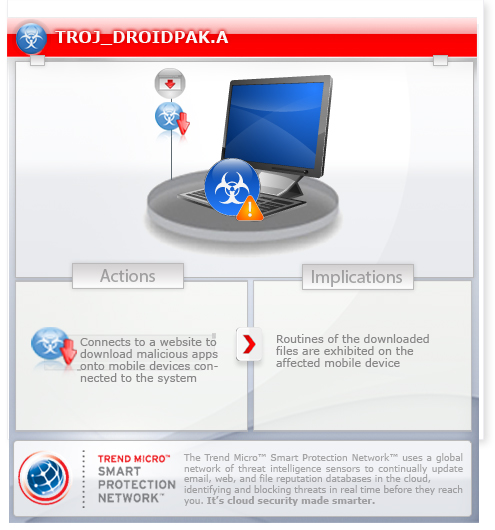
This Trojan arrives on a system as a file dropped by other malware or as a file downloaded unknowingly by users when visiting malicious sites.
As of this writing, the said sites are inaccessible.
It deletes itself after execution.
TECHNICAL DETAILS
Arrival Details
This Trojan arrives on a system as a file dropped by other malware or as a file downloaded unknowingly by users when visiting malicious sites.
Installation
This Trojan drops the following files:
- %System%\flashmx32.xtl - also detected as TROJ_DROIDPAK.A
- %Windows%\CrainingApkConfig\down.log
(Note: %System% is the Windows system folder, which is usually C:\Windows\System32.. %Windows% is the Windows folder, which is usually C:\Windows.)
Its DLL component is injected to the following process(es):
- svchost.exe
It creates the following folders:
- %Windows%\CrainingApkConfig
(Note: %Windows% is the Windows folder, which is usually C:\Windows.)
Autostart Technique
This Trojan registers its dropped component as a system service to ensure its automatic execution at every system startup. It does this by creating the following registry entries:
HKEY_LOCAL_MACHINE\SYSTEM\CurrentControlSet\
Services\flashmx
ImagePath = "%System%\svchost -k flashmx"
HKEY_LOCAL_MACHINE\SYSTEM\CurrentControlSet\
Services\flashmx
DisplayName = "Object Update Monitor"
HKEY_LOCAL_MACHINE\SYSTEM\CurrentControlSet\
Services\flashmx
Description = "Service for adobe client product"
HKEY_LOCAL_MACHINE\SYSTEM\CurrentControlSet\
Services\flashmx\Parameters
ServiceDll = "%System%\flashmx32.xtl"
It registers its dropped component as a system service to ensure its automatic execution at every system startup. It does this by creating the following registry keys:
HKEY_LOCAL_MACHINE\SYSTEM\CurrentControlSet\
Services\flashmx
HKEY_LOCAL_MACHINE\SYSTEM\CurrentControlSet\
Services\flashmx\Parameters
Other System Modifications
This Trojan adds the following registry entries:
HKEY_LOCAL_MACHINE\SOFTWARE\Microsoft\
Windows NT\CurrentVersion\SvcHost
flashmx = "flashmx"
Download Routine
This Trojan connects to the following URL(s) to download its configuration file:
- http://xia2.{BLOCKED}-web.com/iconfig.txt
It saves the files it downloads using the following names:
- %Windows%\CrainingApkConfig\iconfig.txt
(Note: %Windows% is the Windows folder, which is usually C:\Windows.)
As of this writing, the said sites are inaccessible.
Other Details
This Trojan deletes itself after execution.
NOTES:
The file %Windows%\CrainingApkConfig\iconfig.txt may contain strings that this malware appends to http://xia2.{BLOCKED}web.com/ to download arbitrary files. It saves the downloaded file in the same folder where it uses the string from the configuration file as its file name. Based on code analysis, the file iconfig.txt may contain the following strings:
- AV-cdk.apk
- adb.exe
This malware also uses ADB.EXE to install the downloaded .APK file to Android devices connected to the machine.
SOLUTION
Step 1
Before doing any scans, Windows XP, Windows Vista, and Windows 7 users must disable System Restore to allow full scanning of their computers.
Step 2
Restart in Safe Mode
Step 3
Delete this registry key
Important: Editing the Windows Registry incorrectly can lead to irreversible system malfunction. Please do this step only if you know how or you can ask assistance from your system administrator. Else, check this Microsoft article first before modifying your computer's registry.
- In HKEY_LOCAL_MACHINE\SYSTEM\CurrentControlSet\Services
- flashmx
- flashmx
Step 4
Delete this registry value
Important: Editing the Windows Registry incorrectly can lead to irreversible system malfunction. Please do this step only if you know how or you can ask assistance from your system administrator. Else, check this Microsoft article first before modifying your computer's registry.
- In HKEY_LOCAL_MACHINE\SOFTWARE\Microsoft\Windows NT\CurrentVersion\SvcHost
- flashmx = "flashmx"
- flashmx = "flashmx"
Step 5
Search and delete this folder
- %Windows%\CrainingApkConfig
Step 6
Restart in normal mode and scan your computer with your Trend Micro product for files detected as TROJ_DROIDPAK.A. If the detected files have already been cleaned, deleted, or quarantined by your Trend Micro product, no further step is required. You may opt to simply delete the quarantined files. Please check this Knowledge Base page for more information.
Did this description help? Tell us how we did.


